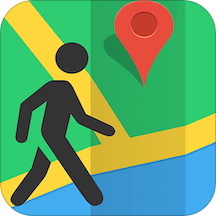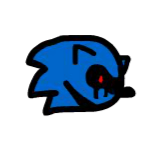iPhone无法下载应用?快来解决!
作者:佚名 来源:未知 时间:2025-01-28
当遇到“iPhone无法下载App”的问题时,许多用户可能会感到困惑和烦恼。毕竟,在数字时代,手机应用已成为我们日常生活的重要组成部分。本文将深入探讨导致iPhone无法下载App的常见原因,并提供一系列实用的解决方案,帮助用户快速恢复正常的下载功能。

网络连接问题
首先,最常见的原因之一是网络连接不稳定或中断。iPhone在下载App时需要稳定的网络连接,无论是Wi-Fi还是蜂窝数据。如果网络连接不佳,下载自然会受阻。
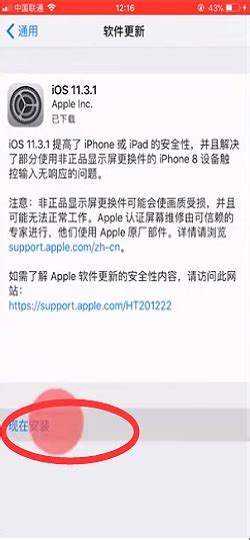
解决方案:
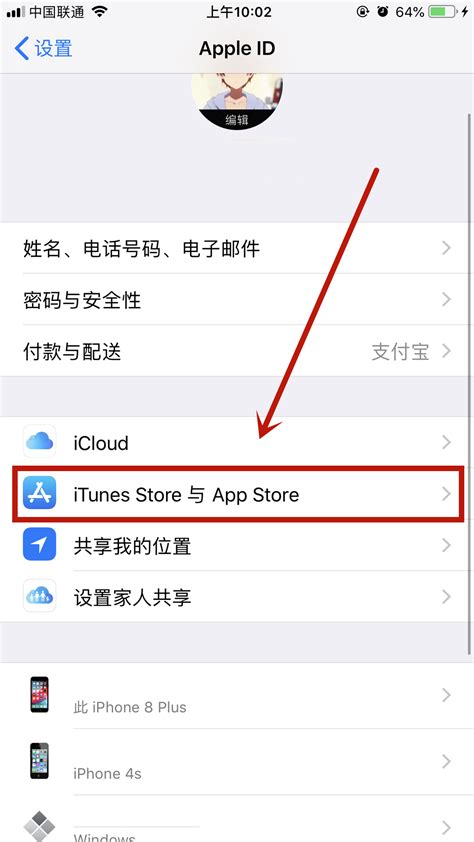
1. 检查网络连接:确保设备已连接到网络,并尝试打开网页以验证网络是否通畅。

2. 切换网络环境:尝试从Wi-Fi切换到蜂窝数据,或连接到其他Wi-Fi网络。

3. 重启路由器:有时重启路由器可以解决网络问题。
4. 重置网络设置:在iPhone的“设置”中,选择“通用”,然后滚动到底部点击“重置”,选择“重置网络设置”。请注意,这将删除所有Wi-Fi密码和网络配置文件,需要重新输入。
存储空间不足
iPhone的存储空间有限,当存储空间被照片、视频、音乐和各种应用占满时,新的App就无法安装。
解决方案:
1. 清理存储空间:在“设置”中选择“通用”,然后点击“iPhone存储空间”,查看并删除不必要的文件或应用。
2. 定期清理:定期清理缓存和卸载不常用的应用,以提升内存使用效率。
3. 利用云服务:合理利用iCloud或其他云服务储存重要文件,释放本地空间。
Apple ID账户问题
Apple ID账户状态异常,如余额不足、信息错误、支付方式有问题或下载限制设置不当,都可能导致无法下载App。
解决方案:
1. 检查账户状态:在“设置”中选择“Apple ID”,检查账户信息、支付方式和下载限制。
2. 充值或更改支付方式:确保账户有足够的余额或正确的支付方式。
3. 联系Apple支持:如果账户有异常,如被限制或暂停,需要联系Apple客服解决。
App Store自身问题
App Store服务器偶尔会出现故障或维护,导致无法正常下载应用。此外,App Store的缓存问题也可能影响下载。
解决方案:
1. 清除App Store缓存:在“设置”中选择“Safari”,然后点击“清除历史记录和网站数据”。
2. 重启App Store:退出App Store并重新打开。
3. 访问苹果系统状态页面:如果怀疑是App Store服务器的问题,可以访问苹果的系统状态页面查看服务器状态。
系统版本过时
如果iPhone的系统版本过旧,可能会与一些新App不兼容,导致无法下载。
解决方案:
1. 更新iOS系统:在“设置”中选择“通用”,然后点击“软件更新”,按照提示进行升级。
2. 检查应用兼容性:确保要下载的应用与当前系统版本兼容。
其他解决方案
除了上述常见原因和解决方案外,还有一些其他方法可能有助于解决iPhone无法下载App的问题。
1. 重启iPhone:简单的重启操作有时可以解决一些莫名的软件问题。重启后,如果下载的应用图标仍在主屏幕上,尝试删除并重新下载。
2. 注销并重新登录Apple ID:在App Store中注销Apple ID,然后重新登录,再尝试下载应用。
3. 使用iTunes下载应用:如果iPhone上无法正常下载应用,可以尝试在电脑上使用iTunes下载,然后同步到iPhone上。
4. 修改DNS设置:将网络连接的DNS修改为114.114.114.114或8.8.8.8,有时可以改善网络连接,从而解决下载问题。
日常保养与预防措施
为了避免未来再次遇到iPhone无法下载App的问题,以下是一些日常保养和预防措施的建议:
1. 定期清理存储空间:定期清理手机中的无用文件和应用,释放存储空间。
2. 及时更新系统和应用:及时更新iOS系统和App Store中的应用程序,以保持最佳性能和兼容性。
3. 保护Apple ID账户:确保Apple ID账户信息和密码的安全,防止被盗用或泄露。
4. 合理利用云服务:利用iCloud或其他云服务储存重要文件,释放本地空间。
5. 定期检查网络设置:确保网络设置正确,避免因网络问题导致的下载失败。
结语
当iPhone无法下载App时,用户不必过于担心。通过检查网络连接、清理存储空间、检查Apple ID账户状态、重启设备和更新系统版本等方法,通常可以解决大部分问题。同时,采取一些日常保养和预防措施,如定期清理存储空间、及时更新系统和应用以及保护Apple ID账户安全,可以帮助用户避免未来再次遇到类似问题。希望本文提供的信息能够帮助用户快速恢复正常的下载功能,享受愉快的应用使用体验。